Excel 함수에서 근무일을 빠르게 계산하는 방법을 알아보세요. 이 두 가지 기능을 살펴보세요!
이전 글 "Excel 함수 학습: LOOKUP 함수의 이분법 원리"에서 LOOKUP의 이분법 원리에 대해 배웠습니다. 오늘 우리는 이름에서 알 수 있듯이 근무일 수를 계산하는 데 특별히 사용되는 두 가지 근무일 기능을 배울 것입니다.

일상적인 사무에서 우리는 두 날짜 사이의 근무일 수를 계산해야 하는 경우가 종종 있습니다. 가장 간단한 방법은 달력을 기준으로 일수를 계산하는 것입니다. 하지만 일수가 더 많으면 어떻게 될까요? 이럴 때 엑셀 기능을 활용해보세요!
1. 다음 표를 열고 서로 다른 두 날짜 사이의 근무일 수를 계산해야 합니다.

2 셀 C2에 =NETWORKDAYS(A2,B2)수식을 입력합니다. , Enter를 눌러 확인하면 결과가 표시됩니다. 즉, C열의 모든 결과를 보려면 채워진 수식을 두 번 클릭하세요. =NETWORKDAYS(A2,B2),回车确定即可看到结果,即从7月1日到7月10日一共7个工作日,双击填充公式,可看到C列所有结果。

对比右边的日历可以看出来,7月1日到7月10日一共三个周末,周末这些非工作日已经自动排除了,下面详细讲解这个公式是什么意思:
3、工作日计算公式=NETWORKDAYS(A2,B2)中,第一个参数表示开始日期即7月1日,第二个参数表示结束日期即7月10日。如果有特定日期需要排除,还可以在公式里面输入第三个参数。
比如7月5日为公司例外的休息一天需要减去,可以将这些特定日期在D列单独输入,公式修改为=NETWORKDAYS(A2,B2,D2)即可,这样就在原来的7个工作日中减去了特定一天变为6个工作日,如下图所示。

当然也可以将这一年的法定节假日(注意是调整后不是周末的日期)减去,比如10月1日正好是周六,有可能调整为9月30日休息,那么特殊休息日中就应该是9月30日了。
注意:
如果第三个参数给定的周六日,那么函数返回结果本身就是把这一天减去的,是不会重复减去的。
4、我们也可以利用NETWORKDAYS函数来计算指定时间段内的周末天数:
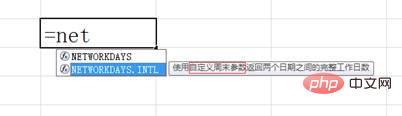
在D2中录入公式
=B2-A2-NETWORKDAYS(A2,B2)+1
函数返回3,说明7月1日到7月10日之间有3个双休日。
这个公式的含义是用总天数减去工作日,就得到双休日。因为B2-A2的值比实际天数少一天,所以要加上1。万一你遇到统计周末天数的问题,不妨试试这个公式,超好用哦!
通过以上讲解,可以看到这个函数统计工作日相关问题方面可以为我们带来很大的便利,不过也有一个问题,如果不是周六周日休息,该怎么办?相信这是大部分人资和财务面对的问题。
不用怕!在Excel2010版就有了一个升级版的工作日函数:NETWORKDAYS.INTL,函数有点长,估计能记住的人没多少人,这不要紧,只要记得是net开头的,在Excel中会有提示:
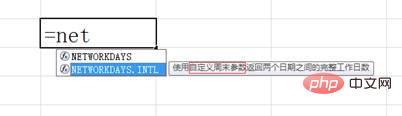
我们注意到这个函数是使用“自定义周末”来确定工作日天数的,之前的NETWORKDAYS函数的周末是无法修改的(必须是周六、周日),就是这一点区别,让其具有了更加灵活广泛的应用。
还是看上面的那个例子,公式修改为:=NETWORKDAYS.INTL(A2,B2,11)
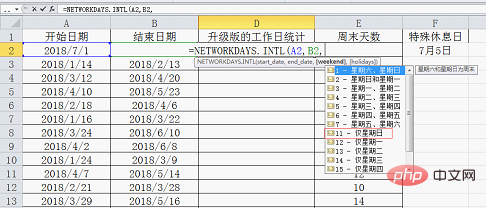
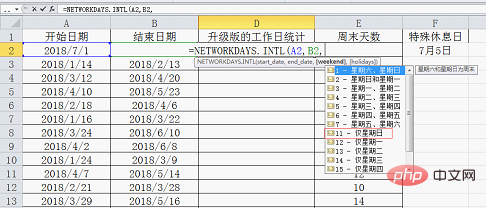 비교 오른쪽 달력에서 볼 수 있듯이 7월 1일부터 7월 10일까지 3번의 주말이 있으며, 주말의 휴무일은 자동으로 제외되었습니다. 이 공식이 의미하는 바는 다음과 같습니다.
비교 오른쪽 달력에서 볼 수 있듯이 7월 1일부터 7월 10일까지 3번의 주말이 있으며, 주말의 휴무일은 자동으로 제외되었습니다. 이 공식이 의미하는 바는 다음과 같습니다.
3. 계산식 =NETWORKDAYS(A2,B2)에서 첫 번째 매개변수는 시작일(7월 1일)을 나타내고 두 번째 매개변수는 종료일(7월 10일)을 나타냅니다. 제외해야 할 특정 날짜가 있는 경우 수식에 세 번째 매개변수를 입력할 수도 있습니다.
예를 들어 7월 5일은 회사의 예외적인 날이므로 빼야 합니다. 이러한 특정 날짜를 D열에 별도로 입력하고 수식을 =NETWORKDAYS(A2,B2,D2)로 수정하면 됩니다. code> 이렇게 하면 아래 그림과 같이 원래의 7영업일에서 특정일을 빼면 6영업일이 됩니다. <img src="/static/imghw/default1.png" data-src="https://img.php.cn/upload/image/980/264/918/1661134931957085.png" class="lazy" title="1661134931957085.png" alt="Excel 함수에서 근무일을 빠르게 계산하는 방법을 알아보세요. 이 두 가지 기능을 살펴보세요!">
 Of 물론 올해의 법정 공휴일을 뺄 수도 있습니다(조정된 날짜는 주말이 아님). 예를 들어 10월 1일이 토요일이 되고 9월 30일로 조정될 수 있습니다. 그러면 특별 휴일이 되어야 합니다. 9월 30일.
참고:세 번째 매개변수가 토요일 또는 일요일인 경우 함수 반환 결과 자체는 해당 날짜에서 차감되며 반복적으로 차감되지 않습니다.
Of 물론 올해의 법정 공휴일을 뺄 수도 있습니다(조정된 날짜는 주말이 아님). 예를 들어 10월 1일이 토요일이 되고 9월 30일로 조정될 수 있습니다. 그러면 특별 휴일이 되어야 합니다. 9월 30일.
참고:세 번째 매개변수가 토요일 또는 일요일인 경우 함수 반환 결과 자체는 해당 날짜에서 차감되며 반복적으로 차감되지 않습니다. 
 🎜🎜D2🎜🎜
🎜🎜D2🎜🎜=B2-A2-NETWORKDAYS(A2,B2)+1에 수식을 입력하세요. 🎜🎜함수 반환 3. 7월 1일부터 7월 10일까지 3번의 주말이 있다고 설명하세요. 🎜🎜이 공식의 의미는 총 일수에서 근무일을 빼서 주말을 구한다는 것입니다. B2-A2의 값이 실제 일수보다 하루 적으므로 1이 추가됩니다. 주말을 계산하는 데 문제가 발생하는 경우 이 공식을 사용해 보는 것이 좋습니다. 사용하기 매우 쉽습니다! 🎜🎜위의 설명을 통해 이 기능이 근무일과 관련된 문제를 계산할 때 큰 편리함을 제공할 수 있다는 것을 알 수 있지만, 토요일과 일요일에 휴무가 아닌 경우 어떻게 해야 하는지에 대한 질문도 있습니다. 저는 이것이 대부분의 인사 및 금융 회사가 직면한 문제라고 생각합니다. 🎜🎜두려워하지 마세요! Excel 2010 버전에는 Weekday 함수의 업그레이드 버전인 NETWORKDAYS.INTL이 있습니다. 이 함수는 기억하는 사람이 많지 않을 것 같습니다. net로 시작한다는 점을 기억하면 Excel에 다음 메시지가 표시됩니다. 🎜🎜 🎜🎜이 함수는 "사용자 정의 주말"을 사용하여 근무일 수를 결정하는 것으로 나타났습니다. 이전 NETWORKDAYS 함수의 주말은 수정할 수 없습니다. (토요일 또는 일요일이어야 함) 이 차이로 인해 더 유연하고 널리 사용됩니다. 🎜🎜위의 예를 보면 수식이
🎜🎜이 함수는 "사용자 정의 주말"을 사용하여 근무일 수를 결정하는 것으로 나타났습니다. 이전 NETWORKDAYS 함수의 주말은 수정할 수 없습니다. (토요일 또는 일요일이어야 함) 이 차이로 인해 더 유연하고 널리 사용됩니다. 🎜🎜위의 예를 보면 수식이 =NETWORKDAYS.INTL(A2,B2,11)로 수정됩니다. 세 번째 매개변수를 입력하면 프롬프트가 나타납니다. 🎜🎜🎜🎜🎜 쉬는 날을 선택하게 하는 것입니다. 일요일만 쉬는 경우 11일을 선택하면 됩니다. 수식 입력을 완료하면 결과는 다음과 같습니다. 🎜🎜🎜🎜🎜근무일이 원래 7일에서 7일로 변경되었습니다. 8일도 근무일로 계산됩니다. 🎜🎜 (일요일만 문을 닫는다는게 좀 아쉽지만 이런 분들이 많으시네요~~) 🎜🎜이 함수에서 가장 유용한 것은 세 번째 매개변수인데, 총 17가지 옵션이 있습니다: 🎜🎜🎜 🎜제공되는 17가지 유형의 휴식일 중 실제 상황에 맞는 것이 없는 경우, 7자리 숫자를 입력하여 원하는 휴식일을 지정할 수도 있습니다. 첫 번째 숫자는 월요일을 나타내고 마지막 숫자는 일요일을 나타냅니다. 각 위치에는 0과 1만 쓸 수 있습니다. 0은 작업을 나타내고 1은 휴식을 나타냅니다. 화요일만 휴무인 경우 맞춤 매개변수는 0100000입니다.
첫 번째 기능과 동일하게, 한 달에 공제해야 할 특별 휴가가 한두 번 있는 경우 네 번째 매개변수에 직접 입력하면 됩니다.
자, 오늘의 튜토리얼은 여기까지입니다. 이 두 기능을 사용하면 HR 및 재무 MM이 더 이상 근무일 계산에 대해 걱정할 필요가 없다고 생각합니다.
관련 학습 권장 사항: excel 튜토리얼
위 내용은 Excel 함수에서 근무일을 빠르게 계산하는 방법을 알아보세요. 이 두 가지 기능을 살펴보세요!의 상세 내용입니다. 자세한 내용은 PHP 중국어 웹사이트의 기타 관련 기사를 참조하세요!

핫 AI 도구

Undresser.AI Undress
사실적인 누드 사진을 만들기 위한 AI 기반 앱

AI Clothes Remover
사진에서 옷을 제거하는 온라인 AI 도구입니다.

Undress AI Tool
무료로 이미지를 벗다

Clothoff.io
AI 옷 제거제

AI Hentai Generator
AI Hentai를 무료로 생성하십시오.

인기 기사

뜨거운 도구

메모장++7.3.1
사용하기 쉬운 무료 코드 편집기

SublimeText3 중국어 버전
중국어 버전, 사용하기 매우 쉽습니다.

스튜디오 13.0.1 보내기
강력한 PHP 통합 개발 환경

드림위버 CS6
시각적 웹 개발 도구

SublimeText3 Mac 버전
신 수준의 코드 편집 소프트웨어(SublimeText3)

뜨거운 주제
 7517
7517
 15
15
 1378
1378
 52
52
 79
79
 11
11
 53
53
 19
19
 21
21
 66
66
 엑셀 인쇄 시 테두리 선이 사라지면 어떻게 해야 하나요?
Mar 21, 2024 am 09:50 AM
엑셀 인쇄 시 테두리 선이 사라지면 어떻게 해야 하나요?
Mar 21, 2024 am 09:50 AM
인쇄해야 하는 파일을 열 때 인쇄 미리보기에서 어떤 이유로 인해 테이블 프레임 선이 사라진 것을 발견할 수 있습니다. 이러한 상황이 발생하면 인쇄에도 나타나는 경우 제때에 처리해야 합니다. file 이런 질문이 있으시면 에디터에 가입하여 다음 강좌를 배워보세요. Excel에서 표를 인쇄할 때 테두리 선이 사라지면 어떻게 해야 하나요? 1. 아래 그림과 같이 인쇄할 파일을 엽니다. 2. 아래 그림과 같이 필요한 콘텐츠 영역을 모두 선택합니다. 3. 아래 그림과 같이 마우스 오른쪽 버튼을 클릭하고 "셀 서식" 옵션을 선택합니다. 4. 아래 그림과 같이 창 상단의 "테두리" 옵션을 클릭하세요. 5. 아래 그림과 같이 왼쪽 선 스타일에서 가는 실선 패턴을 선택합니다. 6. '외부 테두리'를 선택하세요.
 Excel에서 동시에 3개 이상의 키워드를 필터링하는 방법
Mar 21, 2024 pm 03:16 PM
Excel에서 동시에 3개 이상의 키워드를 필터링하는 방법
Mar 21, 2024 pm 03:16 PM
엑셀은 일상적인 사무에서 데이터를 처리하는 데 자주 사용되며, "필터" 기능을 사용해야 하는 경우가 많습니다. Excel에서 "필터링"을 수행하도록 선택하면 동일한 열에 대해 최대 2개의 조건만 필터링할 수 있습니다. 그러면 Excel에서 동시에 3개 이상의 키워드를 필터링하는 방법을 알고 계십니까? 다음으로 여러분에게 보여드리겠습니다. 첫 번째 방법은 필터에 조건을 점진적으로 추가하는 것입니다. 세 가지 적격 세부정보를 동시에 필터링하려면 먼저 그 중 하나를 단계별로 필터링해야 합니다. 처음에는 조건에 따라 "Wang"이라는 직원을 먼저 필터링할 수 있습니다. 그런 다음 [확인]을 클릭한 후 필터 결과에서 [현재 선택 항목을 필터에 추가]를 선택하세요. 단계는 다음과 같습니다. 마찬가지로 다시 별도로 필터링을 수행합니다.
 Excel 테이블 호환 모드를 일반 모드로 변경하는 방법
Mar 20, 2024 pm 08:01 PM
Excel 테이블 호환 모드를 일반 모드로 변경하는 방법
Mar 20, 2024 pm 08:01 PM
일상 업무나 공부를 하다 보면 다른 사람의 엑셀 파일을 복사해서 열어서 내용을 추가하거나 다시 편집하고 저장하는 경우가 가끔 있는데, 엑셀을 잘 몰라서 가끔 호환성 확인 대화 상자가 뜨는 경우가 있습니다. 소프트웨어, 일반 모드로 변경할 수 있나요? 따라서 아래에서 편집자가 이 문제를 해결하기 위한 자세한 단계를 알려드릴 것입니다. 함께 배워보겠습니다. 마지막으로 저장하는 것을 잊지 마세요. 1. 워크시트를 열고 그림과 같이 워크시트 이름에 추가 호환성 모드를 표시합니다. 2. 이 워크시트에서는 내용을 수정하고 저장하면 항상 호환성 검사 대화상자가 팝업되는데, 그림과 같이 이 페이지를 보는 것이 매우 번거롭습니다. 3. Office 버튼을 클릭하고 다른 이름으로 저장을 클릭한 다음
 엑셀에서 아래 첨자를 입력하는 방법
Mar 20, 2024 am 11:31 AM
엑셀에서 아래 첨자를 입력하는 방법
Mar 20, 2024 am 11:31 AM
e우리는 데이터 테이블 등을 만들기 위해 종종 엑셀을 사용합니다. 때로는 매개변수 값을 입력할 때 특정 숫자를 위 첨자나 아래 첨자로 입력해야 할 때가 있습니다. 예를 들어, 엑셀에서는 아래 첨자를 어떻게 입력합니까? 자세한 단계를 살펴보세요: 1. 위 첨자 방법: 1. 먼저 Excel에 a3(3은 위 첨자)를 입력합니다. 2. 숫자 "3"을 선택하고 마우스 오른쪽 버튼을 클릭한 후 "셀 서식"을 선택합니다. 3. "위첨자"를 클릭한 후 "확인"을 클릭하세요. 4. 보세요, 효과는 이렇습니다. 2. 아래 첨자 방법: 1. 위 첨자 설정 방법과 유사하게 셀에 "ln310"(3은 아래 첨자)을 입력하고 숫자 "3"을 선택한 후 마우스 오른쪽 버튼을 클릭하고 "셀 서식 지정"을 선택합니다. 2. "아래 첨자"를 체크하고 "확인"을 클릭하세요.
 Excel에서 위 첨자를 설정하는 방법
Mar 20, 2024 pm 04:30 PM
Excel에서 위 첨자를 설정하는 방법
Mar 20, 2024 pm 04:30 PM
데이터를 처리하다 보면 배수, 온도 등 다양한 기호가 포함된 데이터를 접하게 되는 경우가 있습니다. Excel에서 위 첨자를 설정하는 방법을 알고 계시나요? Excel을 사용하여 데이터를 처리할 때 위 첨자를 설정하지 않으면 많은 양의 데이터를 입력하는 것이 더 번거로워집니다. 오늘은 에디터가 엑셀 위 첨자의 구체적인 설정 방법을 알려드리겠습니다. 1. 먼저, 그림과 같이 바탕 화면에서 Microsoft Office Excel 문서를 열고 위 첨자로 수정해야 할 텍스트를 선택하겠습니다. 2. 그런 다음 그림과 같이 마우스 오른쪽 버튼을 클릭하고 클릭 후 나타나는 메뉴에서 "셀 서식"옵션을 선택하십시오. 3. 다음으로 자동으로 나타나는 “셀 서식” 대화 상자에서
 Excel에서 iif 함수를 사용하는 방법
Mar 20, 2024 pm 06:10 PM
Excel에서 iif 함수를 사용하는 방법
Mar 20, 2024 pm 06:10 PM
대부분의 사용자는 테이블 데이터를 처리하기 위해 Excel을 사용합니다. 실제로 Excel에도 VBA 프로그램이 있습니다. 전문가를 제외하고는 이 기능을 사용하는 사용자가 많지 않습니다. iif 함수는 실제로 VBA와 유사합니다. iif 함수의 사용법을 소개하겠습니다. SQL 문에는 iif 함수가 있고 Excel에는 VBA 코드가 있습니다. iif 함수는 Excel 워크시트의 IF 함수와 유사하며 참과 거짓 값을 판단하고 논리적으로 계산된 참과 거짓 값을 기반으로 서로 다른 결과를 반환합니다. IF 함수 사용법은 (조건, 예, 아니오)입니다. VBA의 IF문과 IIF 함수 전자의 IF문은 조건에 따라 다른 명령문을 실행할 수 있는 제어문인 반면 후자는
 Excel 읽기 모드를 설정하는 위치
Mar 21, 2024 am 08:40 AM
Excel 읽기 모드를 설정하는 위치
Mar 21, 2024 am 08:40 AM
소프트웨어 공부에 있어서 우리는 엑셀을 사용하는데 익숙해져 있는데, 편리할 뿐만 아니라 실제 업무에 필요한 다양한 형식을 충족할 수 있고, 엑셀은 사용하기에 매우 유연하며, 읽기에 편리합니다. 오늘은 모두를 위한 엑셀 읽기 모드 설정 위치를 가져왔습니다. 1. 컴퓨터를 켠 다음 Excel 응용 프로그램을 열고 대상 데이터를 찾습니다. 2. Excel에서 읽기 모드를 설정하는 방법에는 두 가지가 있습니다. 첫 번째: Excel에는 Excel 레이아웃에 배포된 편리한 처리 방법이 많이 있습니다. 엑셀 오른쪽 하단에 읽기 모드 설정 바로가기가 있습니다. 십자 표시 패턴을 찾아 클릭하면 십자 표시 오른쪽에 작은 입체 표시가 있습니다. .
 PPT 슬라이드에 엑셀 아이콘을 삽입하는 방법
Mar 26, 2024 pm 05:40 PM
PPT 슬라이드에 엑셀 아이콘을 삽입하는 방법
Mar 26, 2024 pm 05:40 PM
1. PPT를 열고 엑셀 아이콘을 삽입해야 하는 페이지로 페이지를 넘깁니다. 삽입 탭을 클릭합니다. 2. [개체]를 클릭하세요. 3. 다음과 같은 대화상자가 나타납니다. 4. [파일에서 생성]을 클릭한 후 [찾아보기]를 클릭하세요. 5. 삽입할 엑셀 표를 선택하세요. 6. 확인을 클릭하면 다음 페이지가 나타납니다. 7. [아이콘으로 표시]를 체크하세요. 8. 확인을 클릭합니다.




